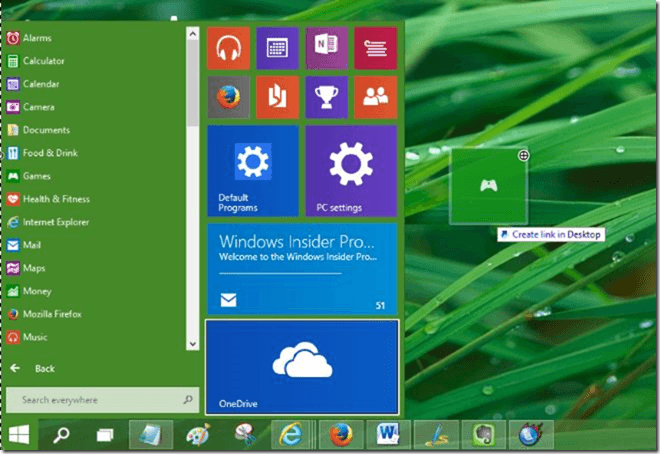Kai kurie „Windows 10“ vartotojai skundžiasi dėl tam tikros problemos, su kuria susiduria bandydami nustatyti „Windows 10“ „OneDrive“ asmeninis saugykla savo kompiuteryje. Pasak šių vartotojų, jie negali sukurti Asmeninis skliautas į „OneDrive“ savo kompiuteryje, nes jis meta klaidos kodą “klaida 0x80070490“. Jei esate toje pačioje situacijoje, nereikia jaudintis. Norėdami išspręsti šią problemą savo kompiuteryje, galite lengvai pataisyti. Tiesiog atlikite šiuos veiksmus, aprašytus šiuose pataisymuose, ir problema turėtų būti lengvai išspręsta.
Sprendimai–
1. Jei ši problema kyla dėl laikinų failų jūsų kompiuteryje, paprasta perkraukite kompiuterio gali išspręsti problemą jūsų kompiuteryje.
2. Patikrinkite, ar yra „Windows“ naujinimai laukia ar ne.
„Fix-1“ atsijungimas ir prisijungimas prie „OneDrive“ paskyros-
iš naujo, „OneDrive“ paskyra gali išspręsti šią problemą jūsų kompiuteryje.
1. Sistemos dėkle galite pamatyti „OneDrive“ piktogramą.
2. Dabar, dešiniuoju pelės mygtuku spustelėkite ant tos „OneDrive“ piktogramos ir tada spustelėkite „Daugiau“. Tada spustelėkite „Nustatymai“.
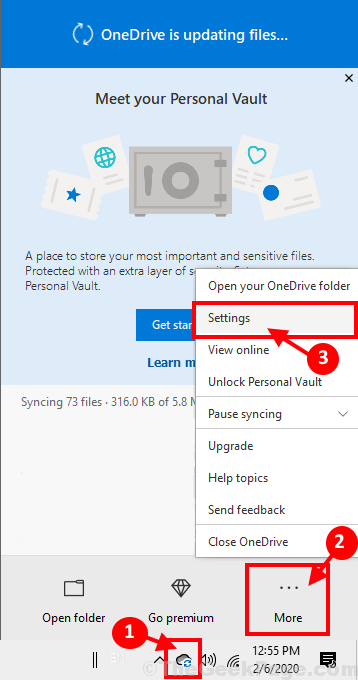
3. Jūs turite eiti įSąskaitaSkirtuką.
4. Tada turite spustelėti „Atsiekite šį kompiuterį“.
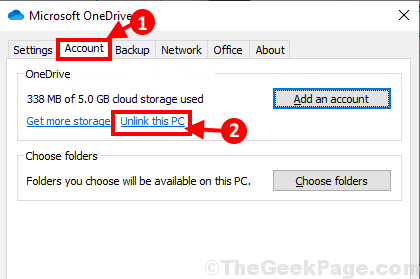
5. Jei pamatysite greitą sakymą:Atsieti paskyrą šiame kompiuteryje?„Pasirodė jūsų ekrane, tiesiog spustelėkite„Atsieti paskyrą“.
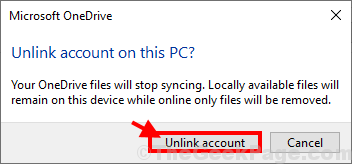
Būsite atjungti nuo „OneDrive“.
6. Atsijungę nuo „OneDrive“ sąskaita, „OneDrive“ prisijungimo langas automatiškai pasirodys jūsų kompiuteryje.
7. Tada turite įdėti savo el. Pašto adresą (susietą su „Windows“ paskyra) ir spustelėti „Prisijungti“, Kad būtų inicijuotas prisijungimo procesas.
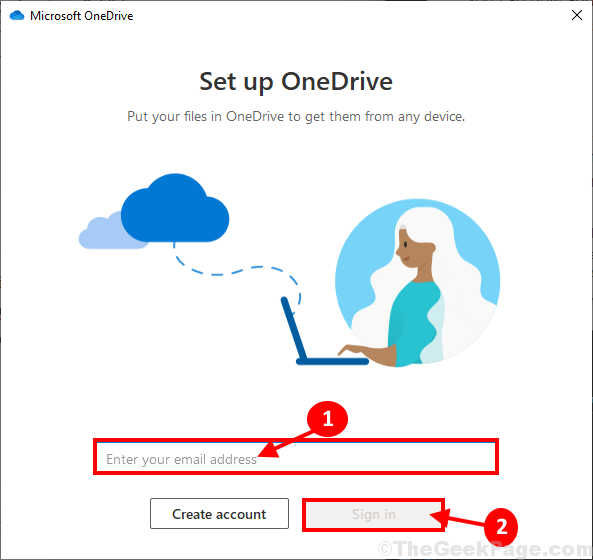
8. Kitame lange tiesiog įveskite slaptažodį ir spustelėkite „Prisijungti “, Kad užbaigtumėte prisijungimo procesą kompiuteryje.
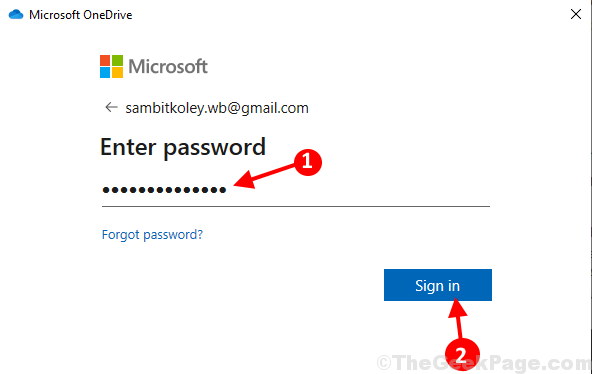
„OneDrive“ bus paruoštas naudoti.
Dabar pabandykite nustatyti Asmeninis skliautas dar kartą kompiuteryje. Jūsų problema turėtų būti išspręsta.
„Fix-2“ iš naujo nustatykite „OneDrive“ paskyrą naudodami komandų eilutę
Nustatymas iš naujo „OneDrive“ sąskaitos naudojimas Komandinė eilutė gali išspręsti problemą jūsų kompiuteryje.
1. Spaudimas „Windows“ klavišas + S galite pasiekti paieškos laukelį šalia „Windows“ piktogramos. Čia reikia įvesti „cmd“.
2. Kai tikKomandinė eilutėPaieškos rezultate, dešiniuoju pelės mygtuku spustelėkite tada spustelėkite „Vykdyti kaip administratorių“.

3. Norėdami iš naujo nustatyti „OneDrive“ sąskaita viskas, ką turite padaryti, tai yra Kopijuoti įklijuoti komandą ir tada pataikyti Įveskite.
% localappdata% \ Microsoft \ OneDrive \ onedrive.exe / reset

Palaukite minutę.
3. Vėlgi, kopija šią komandą iš čia ir įklijuoti tai CMD ir paspauskite Enter, kad jį įvykdytumėte.
% localappdata% \ Microsoft \ OneDrive \ onedrive.exe

Palaukite kelias akimirkas, nes šis procesas gali užtrukti.
Baigę uždarykite Komandinė eilutė langas.
Pabandykite nustatyti Asmeninis skliautas į „OneDrive“ dar kartą kompiuteryje.
3 taisymas - „Windows“ saugykloje išjunkite „Tikrinti programas ir failus“
1. Norėdami atidaryti paleistį, paspauskite „Windows“ klavišą + R klaviatūroje.
2. Dabar įveskite Windows Defender: jame ir spustelėkite Gerai.
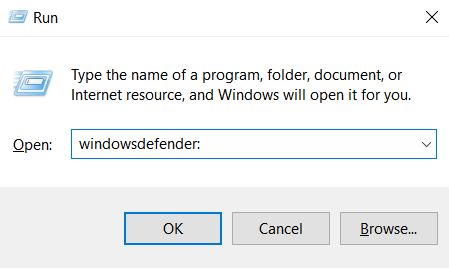
3. Dabar kairiajame meniu spustelėkite Programų ir naršyklių valdymas
4. Į Patikrinkite programų ir failų skiltį pasirinkite Išjungta.
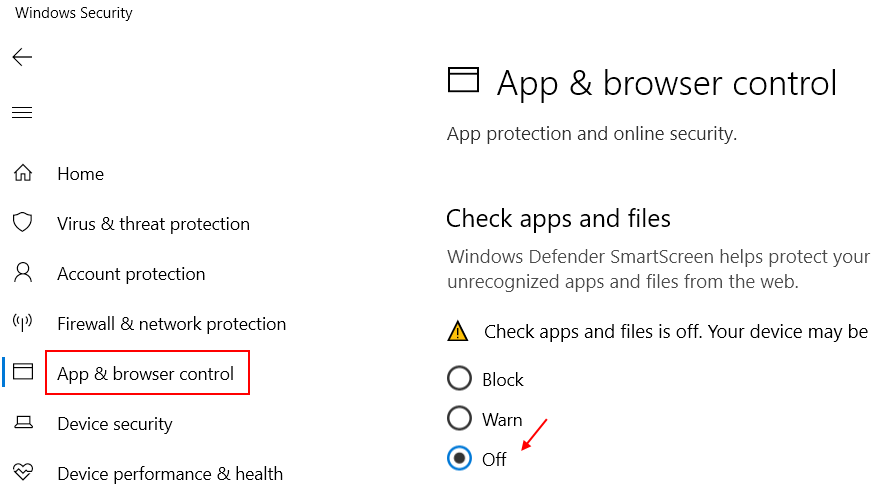
4 taisymas - išjunkite bet kurią jūsų naudojamą trečiosios šalies antivirusinę programą
Jei kompiuteryje naudojate bet kurį trečiosios šalies antivirusą, pabandykite išjungti antivirusą ir bandykite dar kartą. Gali būti Anti virusas yra šios klaidos priežastis.